
时间:2020-10-13 03:55:59 来源:www.win10xitong.com 作者:win10
有网友用win10系统的时候遇到过win10系统怎么优化速度更快的问题,不知道大家是不是也遇到过,对于刚刚才接触win10系统的用户遇到了这个win10系统怎么优化速度更快的情况就不知道怎么处理,我们应当如何处理这个问题呢?只需要按照这个流程:1、在win10桌面上,鼠标右键点击"此电脑"图标,在点击图中所示的"属性"菜单。2、接着在出现的界面,点击"高级系统设置"就好了。由于时间关系,我们接下来就结合截图,一起来看看win10系统怎么优化速度更快的完全解决法子。
1、在win10桌面上,鼠标右键点击"此电脑"图标,在点击图中所示的"属性"菜单。
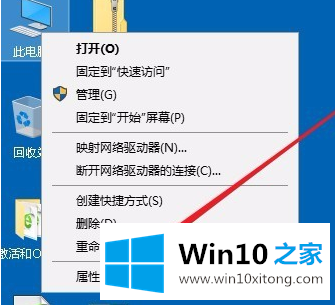
2、接着在出现的界面,点击"高级系统设置"。
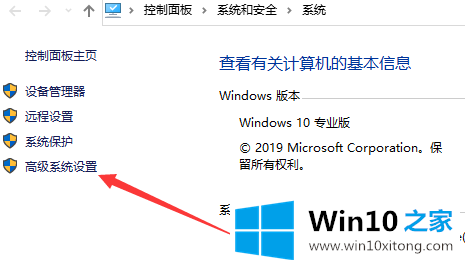
3、在下图所示的界面,性能中点击"设置"。
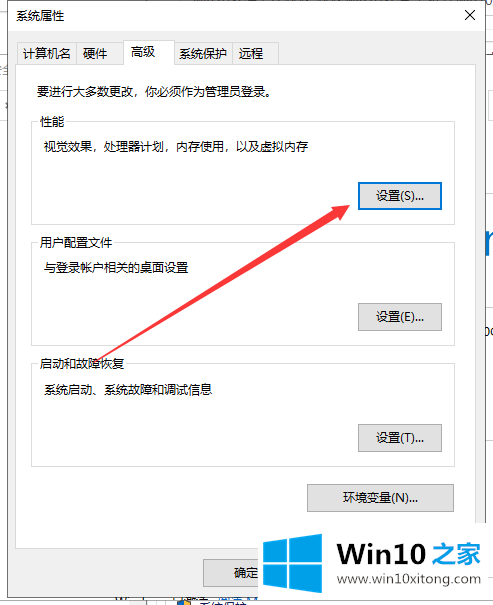
4、跟着图中箭头,点击"调整为最佳性能"。
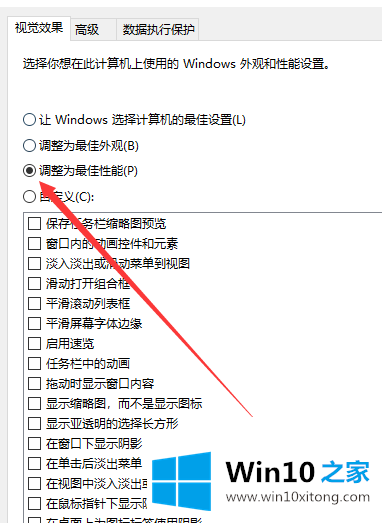
5、然后在启动和故障恢复中,点击"设置"。
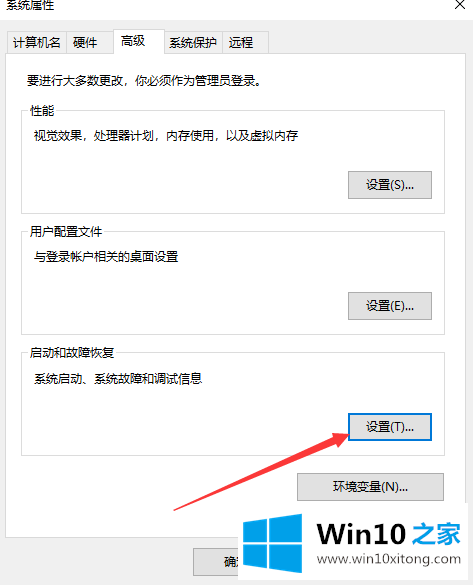
6、在下图箭头所示,选择选项为"小内存转储(256kb)"。
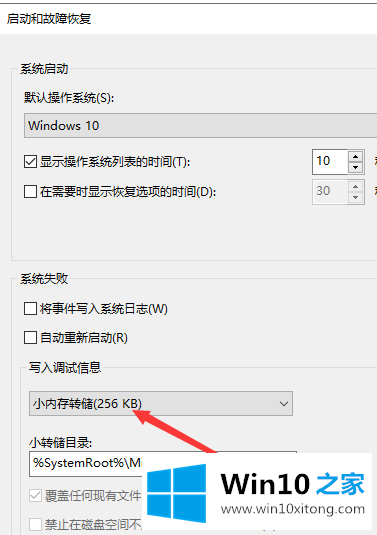
以上就是小编今天分享怎样让win10可以优化的速度更快的小技巧,有兴趣想自己动手尝试的,可以跟着图中的操作,自己一步一步的去操作,优化自己的win10系统。
上述内容就是win10系统怎么优化速度更快的完全解决法子,这样就可以解决好了,要是上面对大家说的方法对大家有所帮助,很希望大家继续支持本站。